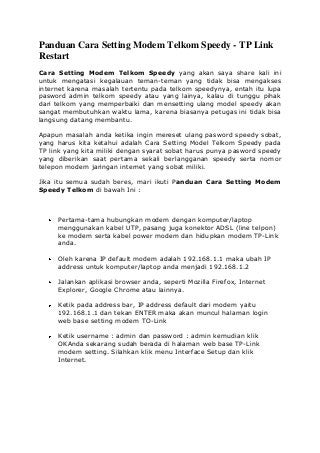
Panduan cara setting modem telkom speedy
- 1. Panduan Cara Setting Modem Telkom Speedy - TP Link Restart Cara Setting Modem Telkom Speedy yang akan saya share kali ini untuk mengatasi kegalauan teman-teman yang tidak bisa mengakses internet karena masalah tertentu pada telkom speedynya, entah itu lupa pasword admin telkom speedy atau yang lainya, kalau di tunggu pihak dari telkom yang memperbaiki dan mensetting ulang model speedy akan sangat membutuhkan waktu lama, karena biasanya petugas ini tidak bisa langsung datang membantu. Apapun masalah anda ketika ingin mereset ulang pasword speedy sobat, yang harus kita ketahui adalah Cara Setting Model Telkom Speedy pada TP link yang kita miliki dengan syarat sobat harus punya pasword speedy yang diberikan saat pertama sekali berlangganan speedy serta nomor telepon modem jaringan internet yang sobat miliki. Jika itu semua sudah beres, mari ikuti Panduan Cara Setting Modem Speedy Telkom di bawah Ini : Pertama-tama hubungkan modem dengan komputer/laptop menggunakan kabel UTP, pasang juga konektor ADSL (line telpon) ke modem serta kabel power modem dan hidupkan modem TP-Link anda. Oleh karena IP default modem adalah 192.168.1.1 maka ubah IP address untuk komputer/laptop anda menjadi 192.168.1.2 Jalankan aplikasi browser anda, seperti Mozilla Firefox, Internet Explorer, Google Chrome atau lainnya. Ketik pada address bar, IP address default dari modem yaitu 192.168.1.1 dan tekan ENTER maka akan muncul halaman login web base setting modem TO-Link Ketik username : admin dan password : admin kemudian klik OKAnda sekarang sudah berada di halaman web base TP-Link modem setting. Silahkan klik menu Interface Setup dan klik Internet.
- 2. Atur settingan virtual circuit sesuai dengan yang disarankan dari pihak telkom, biasanya tergantung pada area masing-masing (misalnya : PVC1) Statusnya menjadi Activated dan VPI : 8 dan VCA : 81 (ini untuk PVC1, akan berbeda apabila PVCnya berbeda). Encapsulation ISP pilih PPPoA/PPPoE Masukkan user name serta password yang diterima dari Telkom (sudah anda persiapkan di awal) Setting Bridge Interfacenya Deactivated dan Connection Always On (Recommended). Klik menu LAN dan cek settingan sebagai berikut : IP Address : 192.168.1.1, Subnet Mask : 255.255.255.0, Dinamic Route : RIP2B Direction : None, Multcast : Disable dan ICMP Scoop : Disable. DHCP : Enable, Starting IP Address : 192.168.1.2 dan IP Pool Count : 50 (max : 254). Settingan yang lainnya biarkan default.
- 3. Klik menu Wireless untuk setting wireless modem sebagai berikut : Access Point : Activated, Channel Indonesia. Yang lainnya biarkan default. Pada Broadcast SSID pilih Yes dan SSID ketik Access Point Name (APN) mis : Aksespoint Aku Setelah melakukan semua seting di atas, langkah terakhir adalah menyimpan hail settingan di atas dengan menekan atau klik tombol Save.
- 4. Nah, demikianlah cara mensetting Modem Speedy Telkom. Jika belum berhasil coba ulangi langkah diatas dengan lebih seksama. Jika ingin lebih ahli dalam semua perangkat komputer jaringan, LAN, server dan lain sebagainya. Saya rekomendasikan membaca E-book "Step by Step Jaringan Komputer dari Qbonk" Jika sobat memerlukan Ebook ini, silahkan Kunjungi Toko Online Ebook Komputer No 1 di Indonesia
